Visio Pro2013是微软开发的一个功能强大的组织结构编辑器,对于办公人士,可以说有着极大的作用与方便,不过实用之前,需要安装和激活。今天小编就给大家带来一篇Microsoft visio 2013 pro 激活破解详细图文教程,希望对大家有所帮助!
假如您使用Microsoft visio 2013 pro,那么本教程可能帮助到您。
假如您使用Microsoft visio 2013 pro的未激活版本,那么本教程可能帮助到您。
假如您的Microsoft visio 2013 pro以前是激活的,到期了,那么本教程可能帮助到您。
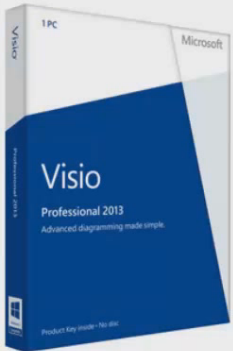
工具/原料
Microsoft visio 2013 pro
方法/步骤1
1、假如您已经安装了Microsoft visio 2013 pro ,那么这个步骤可以忽略。假如没有,那么您需要首先安装Microsoft visio 2013 pro程序。
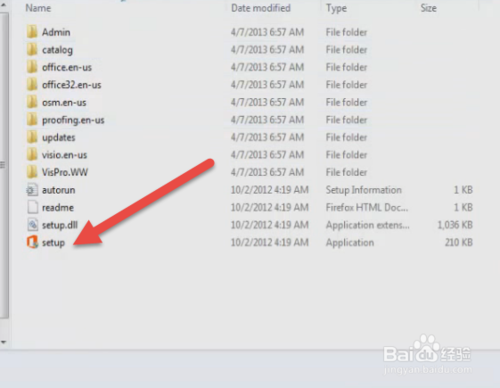
2、安装的具体过程就不祥诉了。具体参考可以如下图所示。
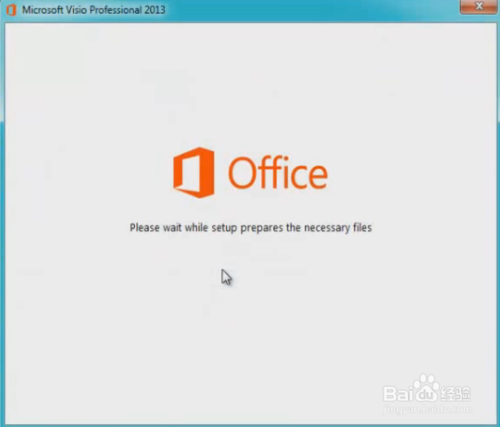
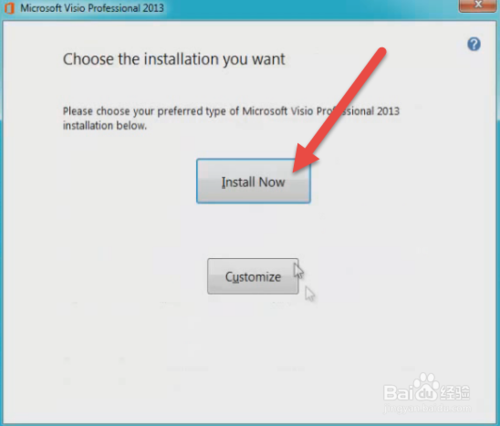
3、直到出现close按钮,点击完成安装。
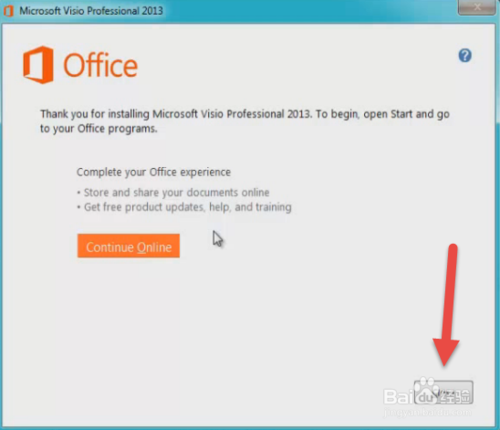
4、 打开已经安装好的,或者以前已经安装的Microsoft visio 2013 pro程序。
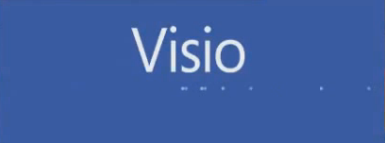
5、可以发现Microsoft visio 2013 pro的激活状态。如下图所示,显示的是未激活。
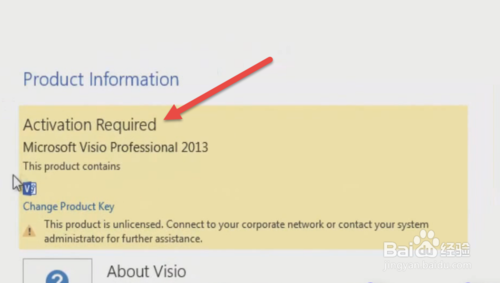
6、 假如您不知道下载资源方式,
下载资源方法请参考:https://www.jb51.net/softjc/193071.html

7、其次是下载您需要激活Microsoft visio 2013 pro的软件,该软件的下载地址是:
选择地址:
http://www.shareyx.com/blog/18
假如您的是win 8等系统需要kms激活的,建议这个:
http://filemarkets.com/fs/1lu8juenx8u76034/
假如您不是的话,可以选择以下这个:
http://filemarkets.com/fs/2lujcunx1u679878/


8、 打开下载之后的激活软件程序,以管理员身份运行即可。

8、 运行该软件,点击如下图的图标。
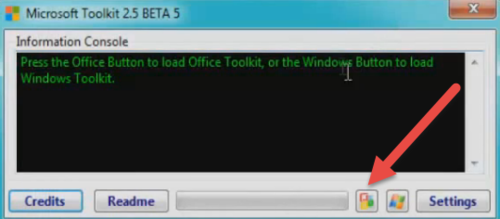
10、切换到activation选项。看好是选择office 2013 。然后点击EZ_Activotor.
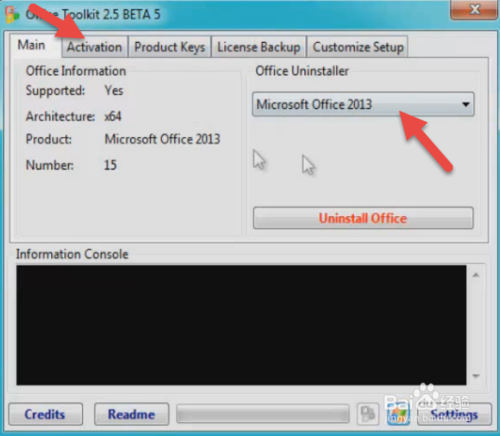
11、 点击之后,稍等片刻即可。
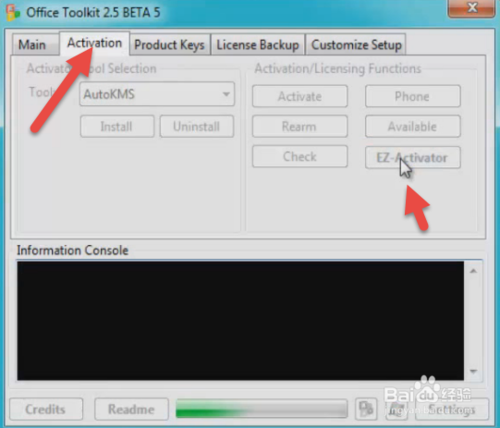
12、会显示激活的过程状态。激活完成。
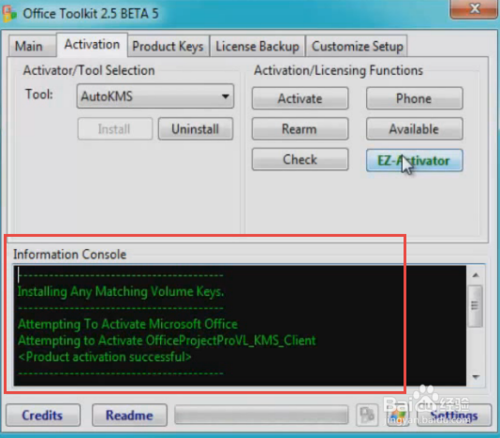
13、重新打开安装的microsoft visio 2013 pro程序,已经激活。
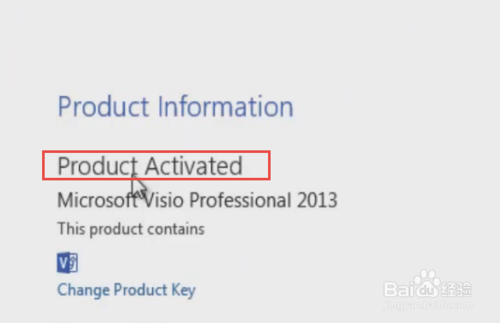
14、 若下载的第二个程序激活方式如下;

教程结束,以上就是Microsoft visio 2013 pro 激活破解详细图文教程,希望能帮助到大家!